Manuálne zarovnanie tlačovej hlavy
Ak sa po automatickom nastavení polohy tlačovej hlavy vytlačia rovné čiary nezarovnané alebo ak sú výsledky tlače neuspokojivé, nastavte polohu tlačovej hlavy manuálne.
 Poznámka
Poznámka
- Podrobné informácie o automatickom nastavení polohy tlačovej hlavy nájdete v časti Zarovnanie tlačovej hlavy.
Musíte si pripraviť: dva hárky obyčajného papiera veľkosti A4 alebo Letter
-
Skontrolujte, či je zariadenie zapnuté.
-
Vložte dva hárky obyčajného papiera veľkosti A4 alebo Letter do kazety.
Po zasunutí kazety do zariadenia sa na displeji LCD zobrazí obrazovka uloženia informácií o papieri. V časti Veľk. str. (Page size) vyberte možnosť A4 alebo Letter a v časti Typ (Type) vyberte možnosť Obyčajný papier (Plain paper). Potom stlačte tlačidlo OK.
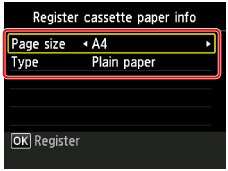
Ak sa na obrazovke zobrazí správa, podľa pokynov v tejto správe dokončite registráciu.
-
Predĺžte vysúvaciu časť výstupného zásobníka a otvorte podperu výstupného zásobníka.
-
Na domovskej obrazovke vyberte položku
 Nastavenie (Setup) a stlačte tlačidlo OK.
Nastavenie (Setup) a stlačte tlačidlo OK.Zobrazí sa obrazovka ponuky nastavenia.
-
Vyberte položku
 Údržba (Maintenance) a stlačte tlačidlo OK.
Údržba (Maintenance) a stlačte tlačidlo OK.Zobrazí sa obrazovka Údržba (Maintenance).
-
Vyberte možnosť Manuálne zarovnanie hlavy (Manual head alignment) a stlačte tlačidlo OK.
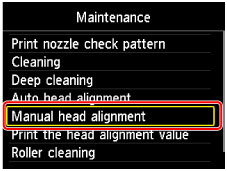
Zobrazí sa obrazovka s potvrdením.
 Poznámka
Poznámka- Ak chcete vytlačiť a skontrolovať aktuálne hodnoty upravujúce polohu tlačovej hlavy, vyberte položku Tlačiť hodnotu na zarovn. hlavy (Print the head alignment value).
-
Vyberte možnosť Áno (Yes) a potom stlačte tlačidlo OK.
Vytlačí sa vzorka zarovnania tlačovej hlavy.
-
Po zobrazení hlásenia "Vytlačili sa vzorky správne? (Did the patterns print correctly?)" skontrolujte, či sa vzorka vytlačila správne, vyberte možnosť Áno (Yes) a potom stlačte tlačidlo OK.
Zobrazí sa obrazovka, ktorá slúži na zadanie hodnôt upravujúcich polohu tlačovej hlavy.
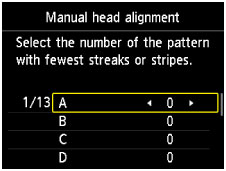
-
Pozrite sa na prvú vzorku a pomocou tlačidla
 alebo
alebo  vyberte číslo vzorky v stĺpci A, ktorá obsahuje najmenej viditeľné zvislé pruhy.
vyberte číslo vzorky v stĺpci A, ktorá obsahuje najmenej viditeľné zvislé pruhy.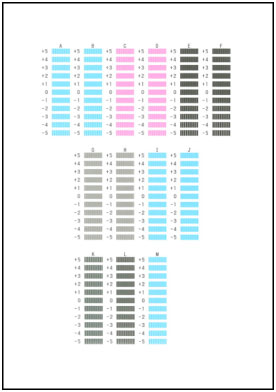
 Poznámka
Poznámka-
Ak je zložité vybrať najlepšiu vzorku, vyberte nastavenie, ktoré vytvára najmenej viditeľné zvislé pruhy.

A: Nevýrazné zvislé pruhy
B: Viditeľné zvislé pruhy
-
-
Tento postup zopakujte aj pri zadávaní čísla vzorky zo stĺpcov B až M a potom stlačte tlačidlo OK.
-
Prečítajte si hlásenie a stlačte tlačidlo OK.
Vytlačí sa druhá vzorka.
-
Pozrite sa na druhú vzorku a pomocou tlačidla
 alebo
alebo  vyberte číslo vzorky v stĺpci N, ktorá obsahuje najmenej viditeľné vodorovné pruhy.
vyberte číslo vzorky v stĺpci N, ktorá obsahuje najmenej viditeľné vodorovné pruhy.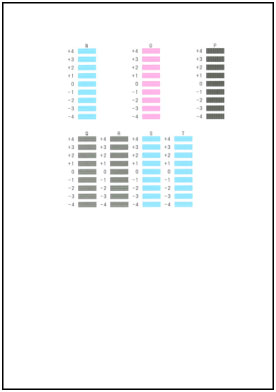
 Poznámka
Poznámka
-
Ak je zložité vybrať najlepšiu vzorku, vyberte nastavenie, ktoré vytvára najmenej viditeľné vodorovné pruhy.

C: Nevýrazné vodorovné pruhy
D: Viditeľné vodorovné pruhy
-
Tento postup zopakujte aj pri zadávaní čísla vzorky zo stĺpcov O až T a potom stlačte tlačidlo OK.
Zo stĺpca P vyberte najmenej viditeľné zvislé pruhy.
-
Prečítajte si hlásenie a stlačte tlačidlo OK.

